Python 활용한 데이터 전처리/시각화
Chapter 2. 데이터 시각화
데이터 시각화는 데이터 분석과정에서 매우 중요한 부분입니다.
프로젝트 초기 단계 또는 리포팅 단계에서의 탐색적 데이터 분석(EDA)의 일환으로 결과를 다른 사람과 공유할 때 유용합니다.
또한 데이터를 시각화 하면 값의 분포나 값 사이의 관계를 확인하고 모델링을 위한 가설 도출을 하는데 도움이 됩니다.
1. Matplotlib 라이브러리
Matplotlib 개요
Matplotlib는 파이썬에서 데이터를 차트나 플롯(Plot)으로 그려주는 가장 많이 사용되는 데이터 시각화(Data Visualization) 패키지로 라인 plot, 바 차트, 파이차트, 히스토그램, Box Plot, Scatter Plot 등을 비롯하여 다양한 차트와 plot 스타일을 지원합니다.
웹페이지(https://matplotlib.org/index.html) 에서 다양한 샘플 차트를 볼 수 있습니다.
%matplotlib inline
import matplotlib.pyplot as plt
Matplotlib 사용법
Matplotlib를 사용하여 시각화를 하기 위해서는 아래 3가지 코드를 기억해야 합니다.
- plt.figure() - 시각화 그림을 표시할 영역 지정
- plt.plot() - 시각화 차트 및 값 지정
- plt.show() - 시각화 명령어
#Matplotlib를 사용하여 간단한 차트를 그리기
plt.figure()
plt.plot([1,2,3], [100,120,110])
plt.show()
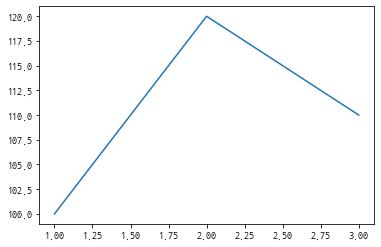
차트 크기 키우기
차트의 크기는 그림을 표시할 영역의 크기를 키움으로 해결 할 수 있습니다.
figsize 옵션을 사용해서 조정 합니다. ( 기본 값은 (6,4) )
plt.figure(figsize=(16,5))
plt.plot([1,2,3], [100,120,110])
plt.show()
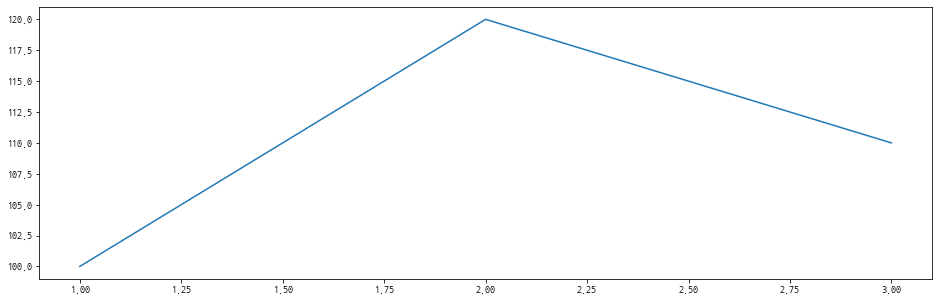
2. Matplotlib 목적별 차트 그리기
선그래프(line plot) 그리기
선 그래프는 수치의 변화를 선으로 이어서 그려 줍니다.
이 때문에 보통 선그래프는 시간에 따른 데이터의 변화 추세를 볼 때 사용합니다.
#주간 일별 최고기온 리포트를 그리기
plt.figure()
plt.plot(["Mon","Tue","Wed","Thu","Fri","Sat","Sun"], [28,30,29,31,32,31,31] )
plt.show()
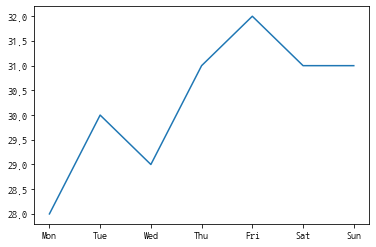
Pandas에서 선그래프 그리기
#cust_data.csv 파일을 DataFrame으로 불러오기
import pandas as pd
df = pd.read_csv("cust_data.csv")
df.head()
| C | F | 28.0 | 0 | N | N | 2640.0000 | 792.00000 | 1584.0000 | Y | 25.0 | low |
| E | F | 24.0 | 1 | N | N | 16840.0000 | 2526.00000 | 6983.0000 | N | 20.0 | high |
| F | F | 32.0 | 1 | N | N | 15544.7334 | 2331.71001 | 6750.4666 | N | 30.0 | high |
| D | M | 18.0 | 1 | N | N | 4700.0000 | 0.00000 | 4502.0000 | N | 15.0 | lowmid |
| C | F | 78.0 | 1 | N | N | 1361.7999 | 1173.99990 | 0.0000 | N | 75.0 | low |
#불러온 데이터를 사용하여 선그래프를 그리기
df.plot()
plt.show()
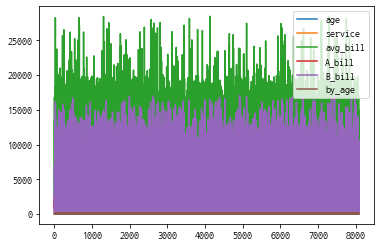
하나의 열에 대해서만 시각화 하기
#avg_bill만으로 그래프 그리기
df['avg_bill'].plot(figsize=(50,30))
plt.show()
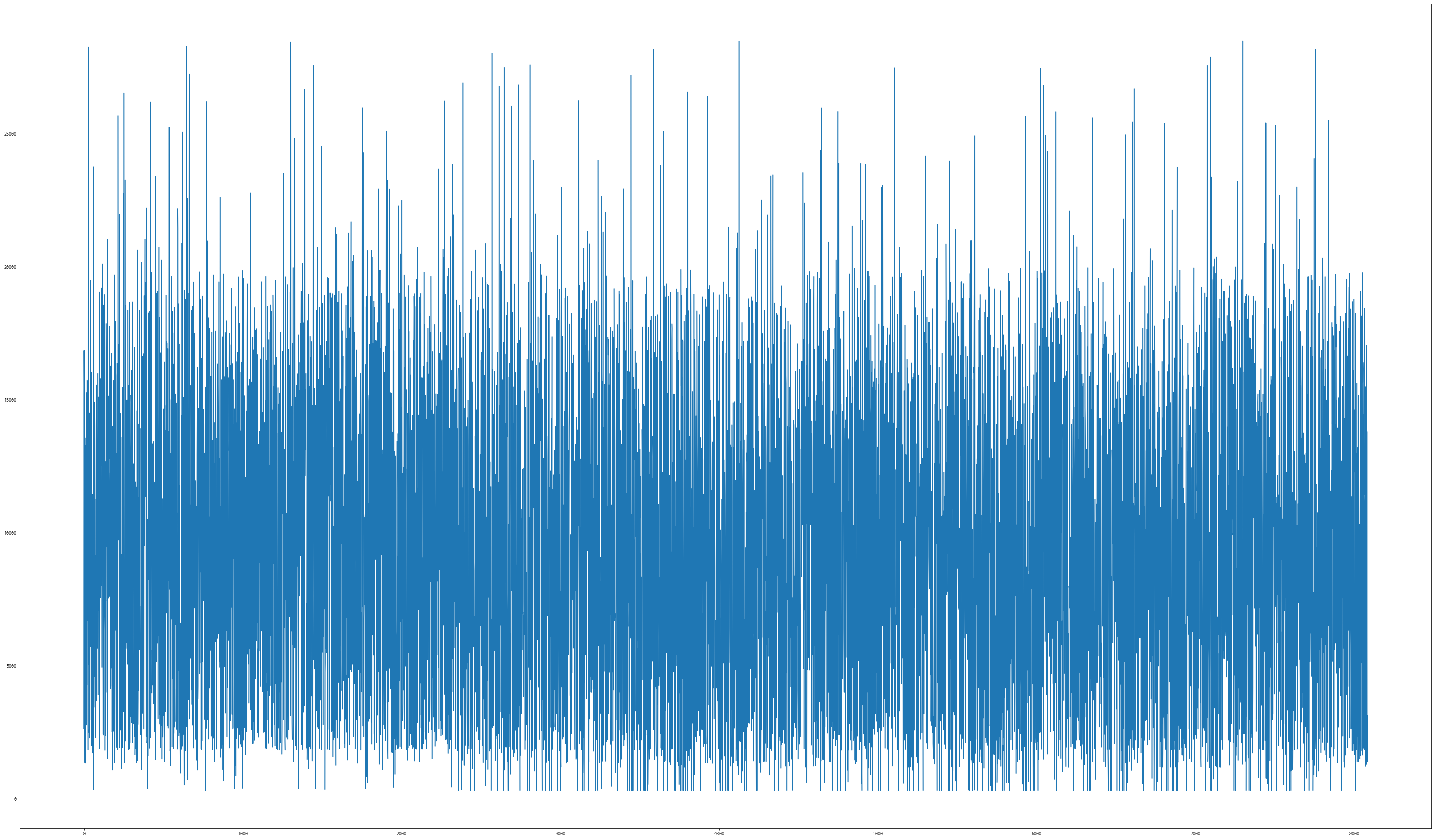
산점도 그리기
산점도는 키와 몸무게 같은 두 값 간의 관계를 표현 합니다.
두 값이 양의 상관관계인지 음의 상관관계인지를 파악할 수 있습니다.
산점도 위에 회귀선을 하나 그리면 하나의 값에 따라 다른 값이 어떻게 변하는지를 예측 할 수도 있습니다.
plt.scatter()를 사용하고 X와 Y값을 지정해야 합니다.
#avg_bill, age간의 관꼐를 알아보기 위해 산점도 그리기
plt.figure(figsize=(16,6))
plt.scatter(x=df["age"], y=df["avg_bill"])
plt.show()
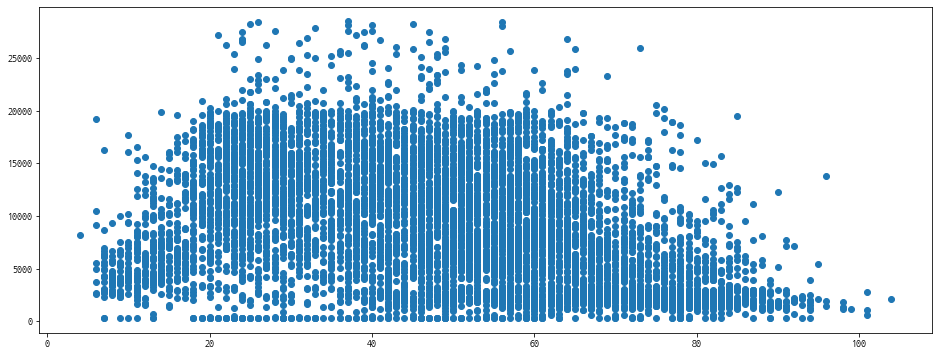
히스토그램 그리기
히스토그램은 수치형 데이터의 분포를 나타 냅니다.
흔히 빈도, 빈도밀도, 확율 등의 분포를 그릴때 사용합니다.
plt.hist()를 사용하며, 구간값(bins)을 정해주지 않으면 10개 구간으로 나누어 그래프를 그려 줍니다.
#A_bill에 대한 빈도를 10개 구간으로 그리기
plt.figure()
plt.hist(df["A_bill"])
plt.show()
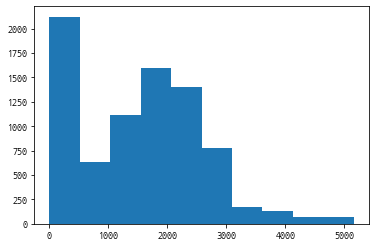
#age에 대한 빈도를 20개 구간으로 그리기
plt.figure()
plt.hist(df["age"],bins=20)
plt.show()
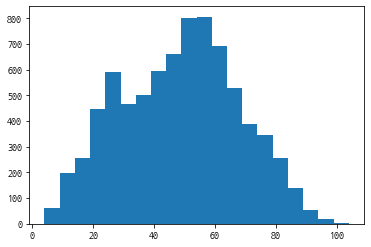
박스 그래프 그리기
수치적 자료를 표현하는 그래프입니다.
수치적 자료로부터 얻어낸 통계량인 5가지 요약 수치(최소값, 제 1사분위값, 제 2사분위값, 제 3사분위값, 최대값)를 가지고 그리프를 만듭니다.
plt.boxplot() 명령어를 사용합니다
#임의의 값 리스트를 생성하고, 생성한 리스트를 사용하여 박스 그래프 그리기
x=[5, 3, 7, 10, 9, 5, 3.5, 8]
plt.boxplot(x=x)
plt.show()
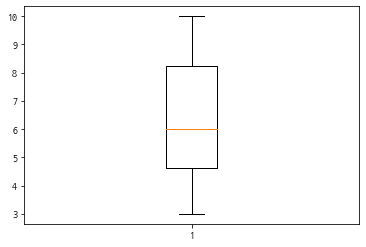
Pandas에서 가로 box plot 그리기
by는 Group화 할 값(컬럼), column은 박스 그래프로 나타낼 값(컬럼)을 넣어주면 됩니다.
#나이대별 총이용금액 분포를 박스 그래프로 그리기
df.boxplot(by="by_age", column="avg_bill", figsize=(16,8))
plt.show()
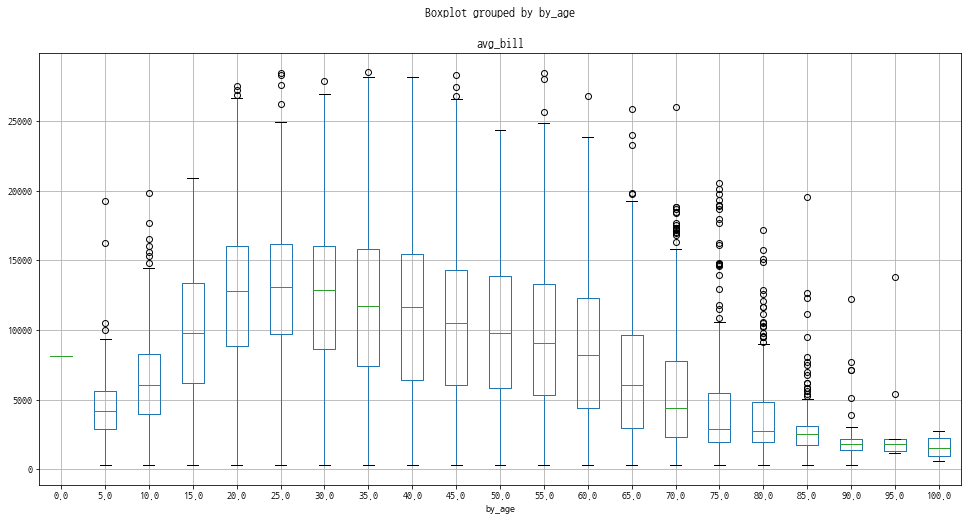
막대 그래프(barplot)
막대 그래프는 범주형 데이터의 수치를 요약해서 보여주니다.
일반적으로 가로,세로,누적,그룹화 된 막대 그래프 등을 사용하며, plt.plot()대신 plt.bar() 명령어를 사용 할수있습니다.
# 임의의 값 리스트를 생성하고, 생성한 리스트를 사용하여 막대 그래프 그리기
y = [5, 3, 7, 10, 9, 5, 3.5, 8]
x = list(range(len(y)))
plt.figure()
plt.bar(x, y)
plt.show()
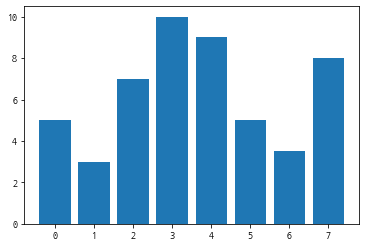
pandas내 pivot_table 함수를 사용하면 쉽게 수치들에 대한 mean/sum/max등을 구할 수 있습니다.
# service수 별 평균 요금과 나이에 대한 테이블을 만들기
df2 = pd.pivot_table(df, index = ['service'])
print(df2)
A_bill B_bill age avg_bill by_age
service
0 1898.624431 3940.129167 46.699844 7097.614113 44.618974
1 1380.617152 5163.942365 47.027578 8789.288612 45.032444
2 1658.913569 6271.223757 52.051696 11205.145373 50.020194
3 1907.071985 7299.137627 53.402174 13383.185819 51.539855
4 2159.159786 8225.651353 51.851351 15411.043740 49.864865
5 2549.709660 8796.570275 52.947368 16156.554816 50.789474
6 2499.682214 7258.009054 54.000000 15477.119043 51.666667
7 4507.066600 9010.133400 47.000000 15548.166700 45.000000
8 1699.500000 8058.963100 40.000000 11544.646115 40.000000
9 1878.583350 12348.789850 55.500000 20850.559980 55.000000
Pandas에서 막대그래프 그리기
#service수 별 A,B 서비스 요금에 대한 막대 그래프 그리기
df2[['A_bill', 'B_bill']].plot(kind='bar')
<AxesSubplot:xlabel='service'>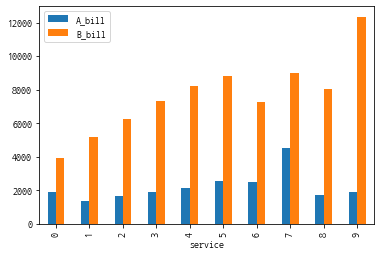
누적 막대그래프 만들기
누적 막대 그래프는 막대 그래프 함수를 사용하고 stacked 옵션을 True로 변경하면 됩니다.
#service수 별 A,B 서비스 요금에 대한 요금 누적 그래프 그리기
df2[['A_bill', 'B_bill']].plot(kind='bar', stacked=True)
<AxesSubplot:xlabel='service'>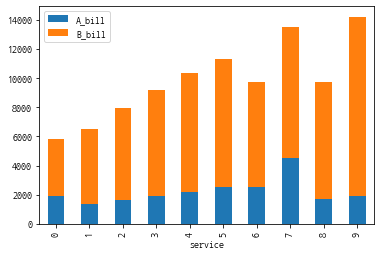
3. 차트 꾸미기
제목과 축 레이블 추가하기
Plot에 X,Y 축 레이블이나 제목을 붙이기 위해서는 plt.xlabel(축이름), plt.ylabel(축이름), plt.title(제목) 등의 함수를 사용합니다.
%matplotlib inline
import matplotlib.pyplot as plt
#주간 최고기온 그래프 그리기
plt.figure()
plt.plot(["Mon","Tue","Wed","Thu","Fri","Sat","Sun"], [28,30,29,31,32,31,31] )
plt.show()
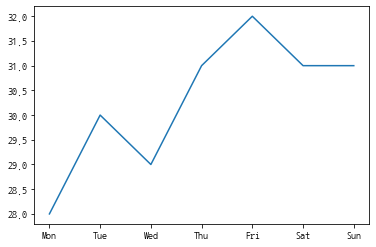
#주간 최고기온 그래프에 표제목과 X축, Y축 이름 넣기
plt.figure()
plt.plot(["Mon","Tue","Wed","Thu","Fri","Sat","Sun"], [28,30,29,31,32,31,31] )
plt.xlabel('Day')
plt.ylabel('Temp')
plt.title('High Temperature')
plt.show()
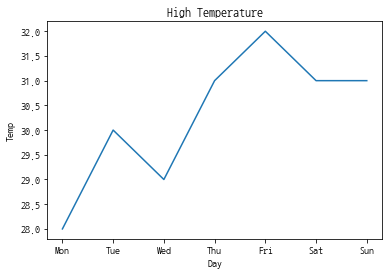
한글 폰트 사용하기
차트에서 한글을 사용하기 위해서는 아래와 같이 한글을 지원하는 폰트를 설정해 주어야 합니다.
import matplotlib.font_manager as fm
fm.findSystemFonts(fontpaths=None, fontext='ttf')
['/usr/share/fonts/truetype/dejavu/DejaVuSans-Bold.ttf',
'/usr/share/fonts/truetype/nanum/NanumGothicCoding-Bold.ttf',
'/usr/share/fonts/truetype/dejavu/DejaVuSerif-Bold.ttf',
'/usr/share/fonts/truetype/dejavu/DejaVuSansMono-Bold.ttf',
'/usr/share/fonts/truetype/dejavu/DejaVuSerif.ttf',
'/usr/share/fonts/truetype/nanum/NanumGothicCoding.ttf',
'/usr/share/fonts/truetype/dejavu/DejaVuSans.ttf',
'/usr/share/fonts/truetype/dejavu/DejaVuSansMono.ttf']#찾은 폰트를 기본 폰트로 설정하기
plt.rc('font', family='NanumGothicCoding')
plt.rc('axes', unicode_minus=False)
#주간 최고기온 그래프에 표제목과 X축, Y축 이름을 한글로 넣기
plt.plot(["월","화","수","목","금","토","일"], [28,30,29,31,32,31,31] )
plt.xlabel('일')
plt.ylabel('온도')
plt.title('일별 최고 기온')
plt.show()
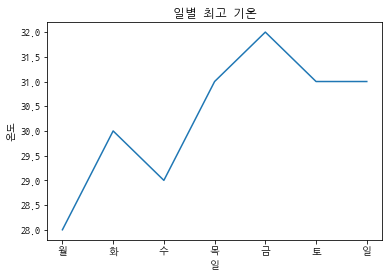
범례 추가하기
플롯에 여러 개의 라인들을 추가하기 위해서는 plt.plot()을 plt.show() 이전에 여러 번 사용하면 됩니다.
또한, 각 라인에 대한 범례를 추가하기 위해서는 plt.legend() 함수를 사용하여 각 라인에 대한 범례를 순서대로 지정합니다.
#두개선을 가지는 임의의 선그래프를 그리고 범례 추가하기
plt.plot([1,2,3], [1,4,9])
plt.plot([2,3,4],[5,6,7])
plt.xlabel('Quarter')
plt.ylabel('Score')
plt.title('Game Result')
plt.legend(['A team', 'B team'])
plt.show()
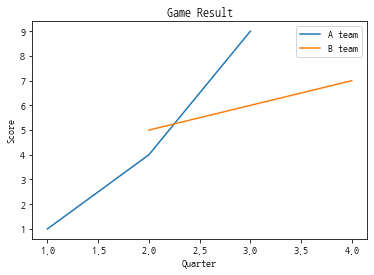
한줄의 plt.plot이라도 여러개의 X,Y 데이터를 가질수 있으며, plot 여러개를 사용한 것과 같이 다수개의 그래프가 만들어 집니다.
#한개의 Plot 함수로 2개의 선을 가지는 그래프 그리기
plt.plot([1,2,3],[1,4,9],[2,3,4],[5,6,7])
plt.xlabel('Quarter')
plt.ylabel('Score')
plt.title('Game Result')
plt.legend(['A team', 'B team'])
plt.show()
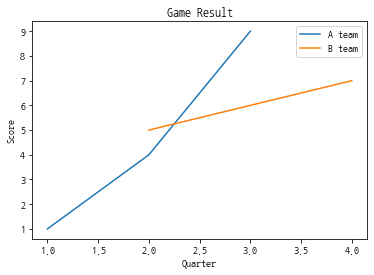
마커활용하기
x = list(range(0,10))
y1 = list(range(0,10))
y2 = list(range(0,20,2))
y3 = list(range(0,40,4))
#(x,y1)(x,y2)(x,y3)의 선그래프를 그리기
plt.plot(x,y1,x,y2, x, y3)
plt.show()
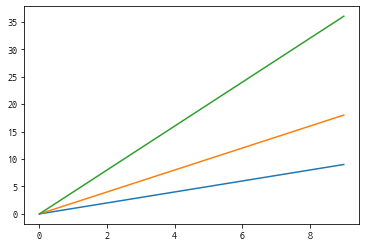
마커를 변경 하려면, 각 x,y값 뒤에 원하는 스타일 문자열을 넣어줍니다.
스타일 문자열은 색깔(color), 마커(marker), 선 종류(line style)의 순서로 지정하고,
만약 이 중 일부가 생략되면 기본 값이 적용된다.
색, 마커, 선 종류에 대한 설명은 plot의 도움말을 참고하도록 합니다.
#3개의 선을 각기 다른 색과 마커, 선을 사용해 표현하기 (shift+tab)
plt.plot(x,y1,'r--', x,y2, 'bs' ,x, y3, 'g^:')
plt.show()
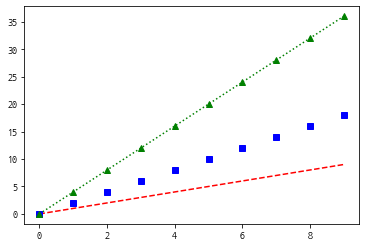
여러개의 차트 한번에 그리기
지금까지는 하나의 Plot에 여러개의 라인을 추가 하였으나, 한번에 여러개의 plot을 그리는것도 가능합니다.
plt.show를 사용하여 그래프를 출력하기 전에 여러개의 figure를 열면 여러개의 그래프를 한번에 만들 수 있습니다.
x = list(range(0,10))
y1 = [0,1,2,3,4,5,6,7,8,9]
y2 = [0,1,4,9,16,25,36,49,64,81]
#(x,y), (x,y2)를 두개의 그래프로 동시에 그리기
plt.figure()
plt.plot(x,y1)
plt.figure()
plt.plot(x,y2)
plt.show()
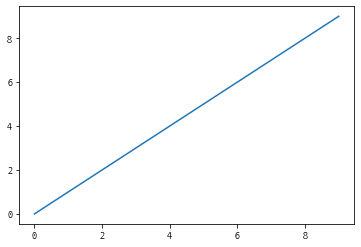
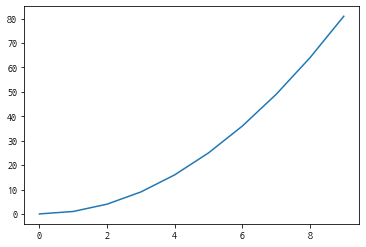
subplot을 사용하여 원하는 배치를 해서 한번에 출력하는것도 가능 합니다.
이때 subplot에 넘겨주는 값은 3개의 숫자로 앞에서부터 차례대로 행/열/순서 배치순서가 됩니다.
#subplot을 사용하여 3개의 그래프 영역을 동시에 그리기
plt.figure(figsize=(20,12))
plt.subplot(221)
plt.subplot(222)
plt.subplot(212)
plt.show()
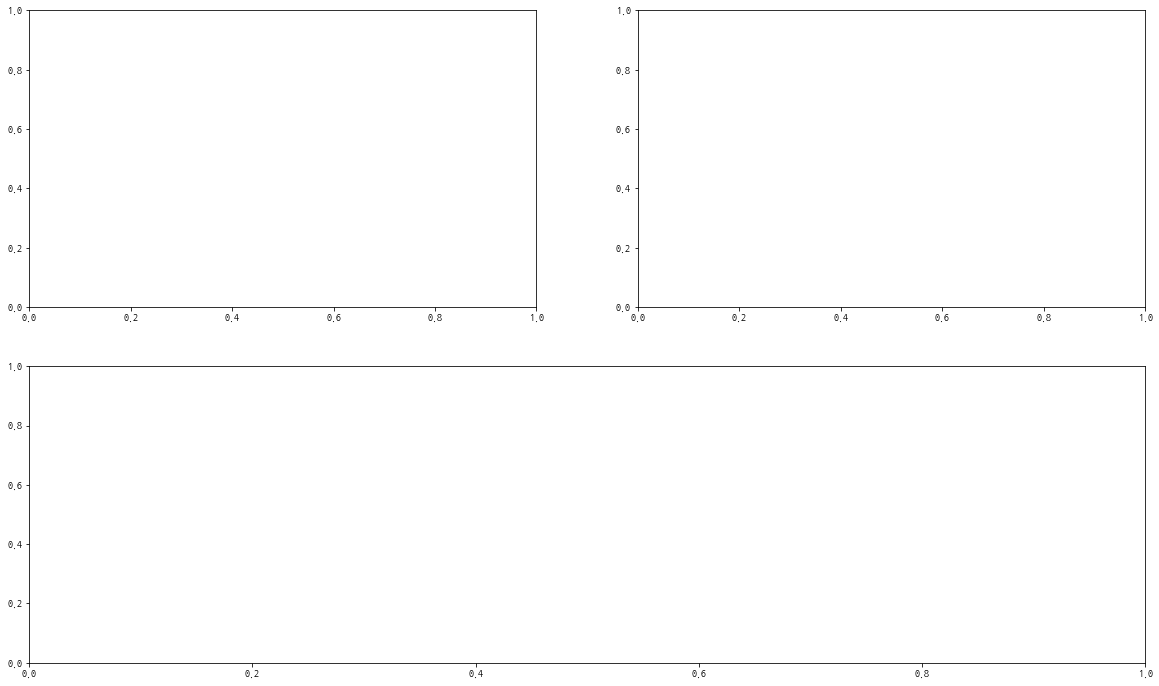
plt.subplot(221)는 2행 2열 배치에 첫번째 영역이 됩니다.
plt.subplot(222)는 2행 2열 배치에 두번째 영역이 됩니다.
plt.subplot(212)는 2행 1열 배치의 두번째 영역 즉, 하단 긴 영역이 됩니다.
#subplot을 사용하여 임의의 그래프 3개를 동시에 그리기
plt.figure(figsize=(20,12))
plt.subplot(221)
plt.plot([1,2,3], [110,130,120])
plt.grid()
plt.subplot(222)
plt.plot(["월","화","수","목","금","토","일"], [28,30,29,31,32,31,31] )
plt.xlabel('요일')
plt.ylabel('기온')
plt.title('최고기온')
plt.grid()
plt.subplot(212)
y = [5, 3, 7, 10, 9, 5, 3.5, 8]
x = range(len(y))
plt.barh(x, y, height=0.7, color="red")
plt.grid()
plt.show()
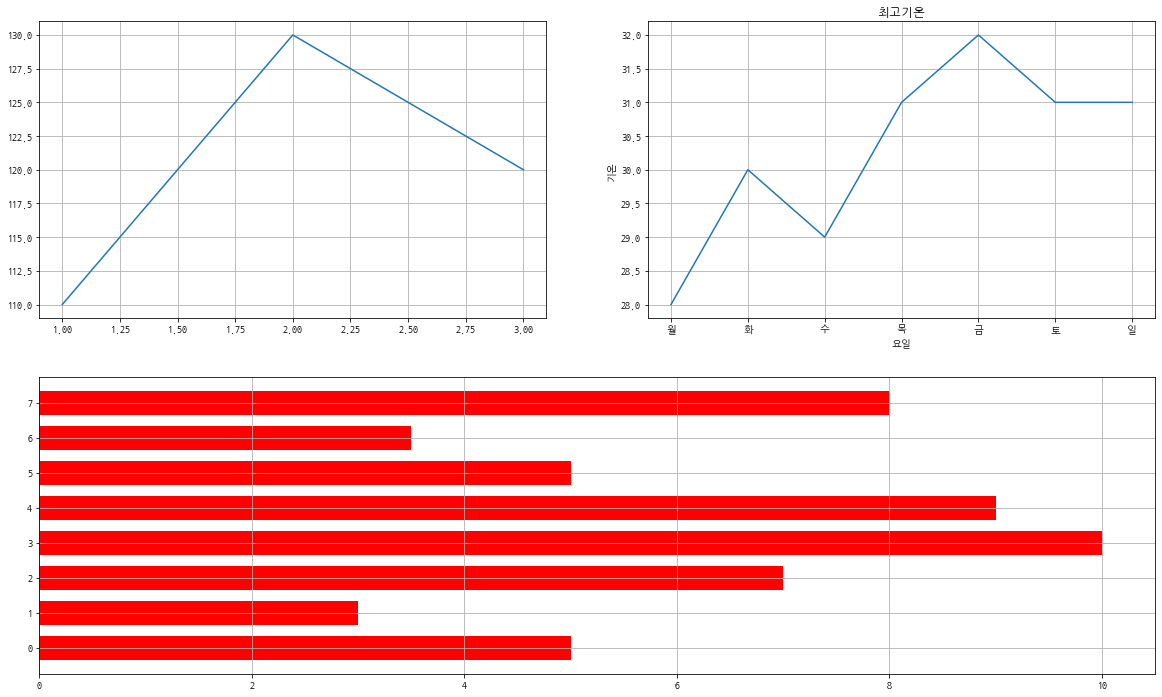
[실습] 수업용 데이터로 그래프 그리기
cust_data.csv 데이터를 불러와서 3개의 그래프를 그려봅시다.
- 모바일 회선 수에 따라 모바일 요금 평균이 어떻게 변화 되는지 확인해 봅시다.
- 빨간 라인으로, 네모 마커를 사용하여 표기 합니다.
- 고객의 나이 분포를 확인해 봅시다.
- 20개 구간으로 나누고, X축에는 '나이', Y축에는 '고객수'로 축이름을 설정합니다.
- 나이와 전체 요금간의 관계를 확인하는 그래프를 그려봅시다.
- 그래프의 크기는 (20,10)으로 설정하고, 색은 녹색으로 합니다
Python 활용한 데이터 전처리/시각화
Chapter 2. 데이터 시각화
4. Seaborn 라이브러리
Seaborn 개요
Seaborn은 Matplotlib을 기반으로 다양한 색상 테마와 통계용 차트 등의 기능을 추가한 시각화 패키지입니다.
기본적인 시각화 기능은 Matplotlib 패키지에 의존하게 됩니다. Seaborn에 대한 자세한 내용은 웹사이트(http://seaborn.pydata.org/ )를 참조하세요.
Seaborn 인스톨 하기
%pip install seaborn
Collecting seaborn
Downloading seaborn-0.11.2-py3-none-any.whl (292 kB)
|████████████████████████████████| 292 kB 30.0 MB/s
Requirement already satisfied: pandas>=0.23 in /usr/local/lib/python3.6/dist-packages (from seaborn) (1.1.5)
Requirement already satisfied: matplotlib>=2.2 in /usr/local/lib/python3.6/dist-packages (from seaborn) (3.3.3)
Requirement already satisfied: numpy>=1.15 in /usr/local/lib/python3.6/dist-packages (from seaborn) (1.19.5)
Requirement already satisfied: scipy>=1.0 in /usr/local/lib/python3.6/dist-packages (from seaborn) (1.5.4)
Requirement already satisfied: cycler>=0.10 in /usr/local/lib/python3.6/dist-packages (from matplotlib>=2.2->seaborn) (0.10.0)
Requirement already satisfied: python-dateutil>=2.1 in /usr/local/lib/python3.6/dist-packages (from matplotlib>=2.2->seaborn) (2.8.1)
Requirement already satisfied: pillow>=6.2.0 in /usr/local/lib/python3.6/dist-packages (from matplotlib>=2.2->seaborn) (8.1.0)
Requirement already satisfied: pyparsing!=2.0.4,!=2.1.2,!=2.1.6,>=2.0.3 in /usr/local/lib/python3.6/dist-packages (from matplotlib>=2.2->seaborn) (2.4.7)
Requirement already satisfied: kiwisolver>=1.0.1 in /usr/local/lib/python3.6/dist-packages (from matplotlib>=2.2->seaborn) (1.3.1)
Requirement already satisfied: pytz>=2017.2 in /usr/local/lib/python3.6/dist-packages (from pandas>=0.23->seaborn) (2022.1)
Requirement already satisfied: six in /usr/local/lib/python3.6/dist-packages (from cycler>=0.10->matplotlib>=2.2->seaborn) (1.15.0)
Installing collected packages: seaborn
Successfully installed seaborn-0.11.2
WARNING: Running pip as the 'root' user can result in broken permissions and conflicting behaviour with the system package manager. It is recommended to use a virtual environment instead: https://pip.pypa.io/warnings/venv
Note: you may need to restart the kernel to use updated packages.
#seaborn 패키지 불러오기
%matplotlib inline
import seaborn as sns
#matplotlib 패키지 불러오기
#seaborn을 사용할떄는 반드시 Matplotlib 패키지도 함께 불러와야 함
import matplotlib.pyplot as plt
사용할 데이터 불러오기
#사용할 데이터 불러오기
import pandas as pd
df = pd.read_csv('cust_data.csv')
df.head()
| C | F | 28.0 | 0 | N | N | 2640.0000 | 792.00000 | 1584.0000 | Y | 25.0 | low |
| E | F | 24.0 | 1 | N | N | 16840.0000 | 2526.00000 | 6983.0000 | N | 20.0 | high |
| F | F | 32.0 | 1 | N | N | 15544.7334 | 2331.71001 | 6750.4666 | N | 30.0 | high |
| D | M | 18.0 | 1 | N | N | 4700.0000 | 0.00000 | 4502.0000 | N | 15.0 | lowmid |
| C | F | 78.0 | 1 | N | N | 1361.7999 | 1173.99990 | 0.0000 | N | 75.0 | low |
5. Seaborn 목적별 차트 그리기
scatterplot
앞서 배웠듯 산점도는 두 값간의 상관관계를 확인해 볼 수 있습니다.
#avg_bill과 age간의 상관관계를 확인해 봅시다.
sns.scatterplot(x='age', y='avg_bill', data=df)
plt.show()
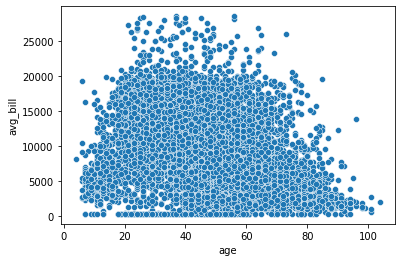
# matplotlib과 비교
plt.figure()
plt.scatter(x='age', y='avg_bill', data=df)
plt.show()

catplot
catplot은 색상(hue)과 열(col) 또는 행(row) 등을 동시에 사용하여 3 개 이상의 카테고리 값에 의한 분포 변화를 보여줍니다.
#age와 avg_bill간의 관계를 class별로 확인하기
sns.catplot(x='age', y='avg_bill',data=df ,col="class", col_wrap=3)
plt.show()
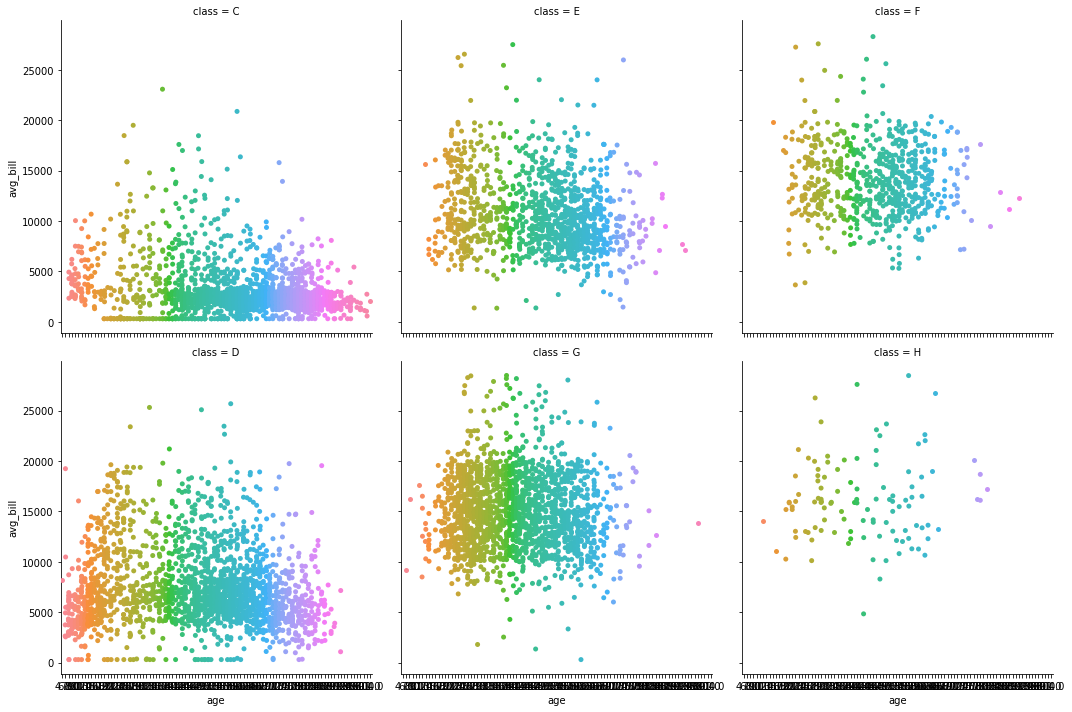
lmplot
lmplot은 산점도에 회귀선을 그려주어 하나의 값에 따라 다른 값이 어떻게 변하는지를 예측 할수 있습니다.
#lmplot을 사용하여 avg_bill과 B_bill의 상관관계를 확인하기
plt.figure(figsize=(10,5))
sns.lmplot(x='avg_bill', y='B_bill', data=df, line_kws={'color': 'red'})
plt.show()
<Figure size 720x360 with 0 Axes>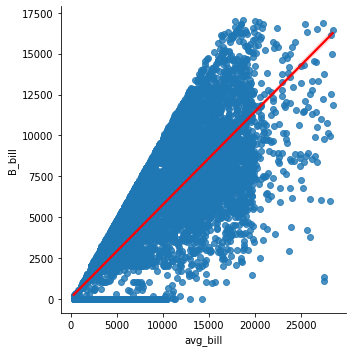
#hue값으로 성별에 따라 어떻게 달라지는지 구분하기
sns.lmplot(x='avg_bill', y='B_bill', data=df, hue='sex')
plt.show()
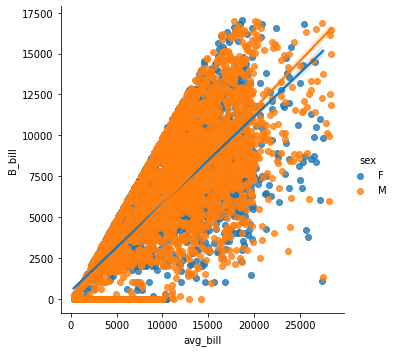
countplot
항목 별 갯수를 확인 할 때 사용합니다.
#나이대별 bill_rating분포를 확인하기
plt.figure(figsize=(10,5))
sns.countplot(x="by_age", hue="bill_rating", data=df)
plt.show()
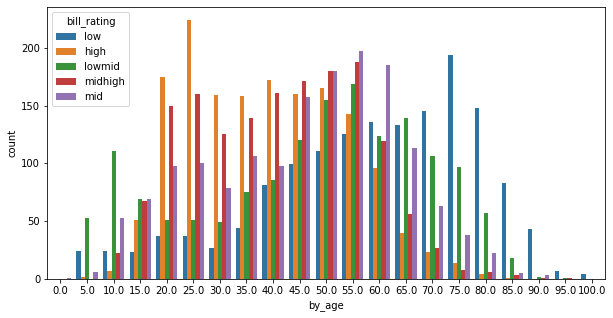
히스토그램과 countplot은 두 그래프 모두 항목의 갯수분포를 확인하는 비슷한 그래프로 보이지만
히스토그램은 연속형 변수만 가능하고, countplot은 범주형 변수에도 적용이 가능하다는 차이가 있습니다.
#연속형 변수인 age로 count plot과 비슷한 그래프 그리기
plt.figure(figsize=(10,5))
sns.histplot(x="age",bins=20, hue="bill_rating",data=df, multiple='dodge', shrink=0.8)
plt.show()

Y축 값을 지정하면 가로 막대 그래프로 표현됩니다.
#성별 고객등급 분포를 가로 막대 그래프로 확인하기
sns.countplot(y="class", hue="sex", data=df)
plt.show()

그래프 색깔 바꾸기
palette값을 설정하면 원하는 톤의 그래프를 그릴 수 있습니다.
더 많은 palette색상은 담은을 참고하세요. https://seaborn.pydata.org/tutorial/color_palettes.html
#palette값을 spring로 설정하여 색을 변경하기
sns.countplot(y="class", hue="sex", data=df, palette='spring')
plt.show()

jointplot
산점도와 countplot을 한번에 보여주어 데이터의 분포와 상관관계를 한번에 볼 수 있습니다.
#jointplot을 사용하여 avg_bill과 age간의 관계 확인하기
sns.jointplot(x="avg_bill", y="age", data=df)
plt.show()
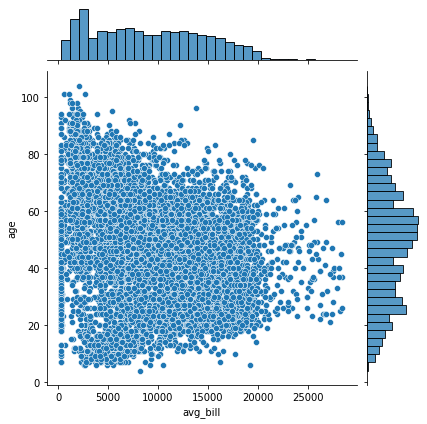
kind 값을 사용하면 산점도 영역의 그래프를 다른 그래프로 변경 할 수 있습니다
#kind 값을 변경하여 다양한 그래프를 그리기
sns.jointplot(x="avg_bill", y="age", data=df, kind='hex')
plt.show()
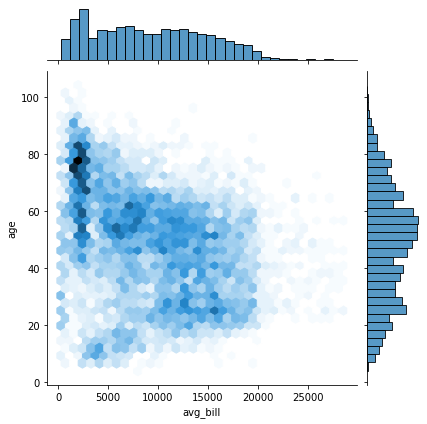
Heatmap (상관관계)
상관관계를 확인하기 위해서 주의해야 할 점은 모든 데이터가 'continous'해야 한다는 점입니다.
corr()은 상관관계를 측정 할 수 있는 함수입니다.
df.corr()
| 1.000000 | 0.092504 | -0.327111 | 0.030082 | -0.359204 | 0.997386 |
| 0.092504 | 1.000000 | 0.261287 | 0.071676 | 0.189912 | 0.093460 |
| -0.327111 | 0.261287 | 1.000000 | 0.321744 | 0.812789 | -0.325650 |
| 0.030082 | 0.071676 | 0.321744 | 1.000000 | -0.020486 | 0.031112 |
| -0.359204 | 0.189912 | 0.812789 | -0.020486 | 1.000000 | -0.357905 |
| 0.997386 | 0.093460 | -0.325650 | 0.031112 | -0.357905 | 1.000000 |
heatmap은 열을 의미하는 heat와 지도를 뜻하는 map을 합친 단어입니다.
데이터의 배열을 생삭으로 표현해 주는 그래프입니다.
heatmap을 사용하면 두개의 카테고리 값에 대한 값변화를 한 눈에 알기 쉽기 때문 두 값의 상관관계를 나타낼때 주로 사용 합니다.
#컬럼별 상과관계를 heatmap 그래프로 그리기
sns.heatmap(df.corr())
plt.show()
# '-'' 부호 출력 경고를 제거 하기 위한 코드
# plt.rc('axes', unicode_minus=False)
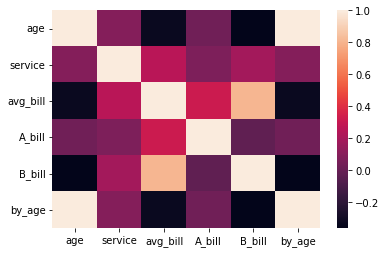
boxplot
수치적 자료를 표현하는 그래프입니다.
수치적 자료로부터 얻어낸 통계량인 5가지 요약 수치(최소값, 제 1사분위값, 제 2사분위값, 제 3사분위값, 최대값)를 가지고 그리며,
전처리에서 배웠던 describe()함수와 함께 데이터 분포를 확인하는데도 유용하게 사용할수있습니다.
# 나이대별 avg_bill에 대한 boxplot 그리기
plt.figure(figsize=(16,8))
sns.boxplot(y=df["avg_bill"], x=df["by_age"], width=0.9)
plt.show()
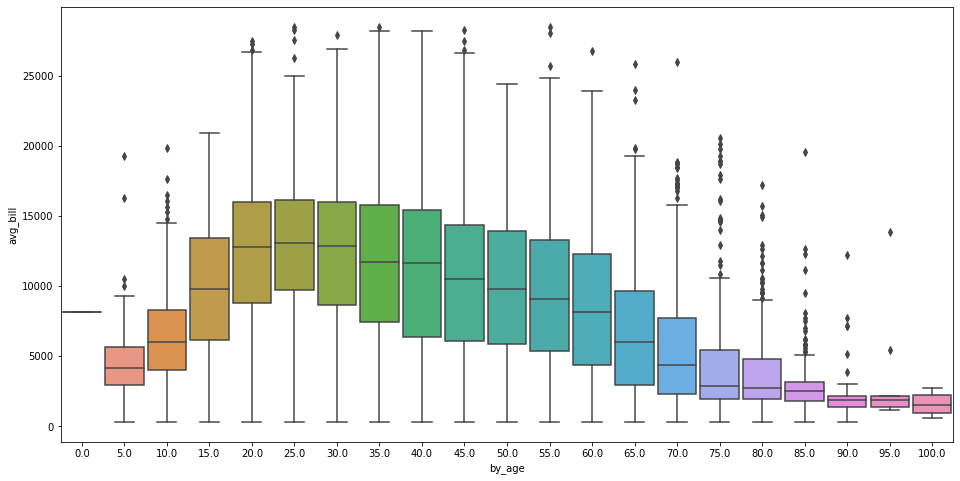
violinplot
violinplot은 Boxplot과 모양은 비슷하지만 밀집도를 함께 볼 수 있어 데이터 탐색에 유용하게 사용할 수 있습니다.
# 고객등급별 A상품 요금에 대한 violinplot을 그리기
plt.figure(figsize=(16,8))
sns.violinplot(y=df["A_bill"], x=df["class"],width=1)
plt.show()
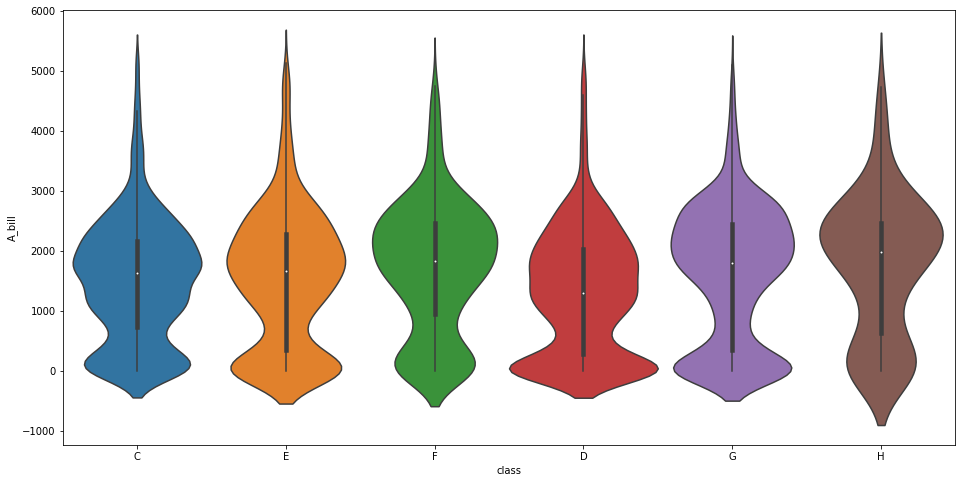
'경기도 인공지능 개발 과정 > Python' 카테고리의 다른 글
| [Python] AutoEncoder를 활용한 image-search-engine (이미지 유사도 검증) (0) | 2022.09.10 |
|---|---|
| [AIFB] pandas 기초 전처리 (0) | 2022.08.08 |
| [Python] Image segmentation 실습 (0) | 2022.08.04 |
| [Python] Simple YoLo 실습 (0) | 2022.08.04 |
| [python] 텐서플로 object_detection 실습 (0) | 2022.08.04 |